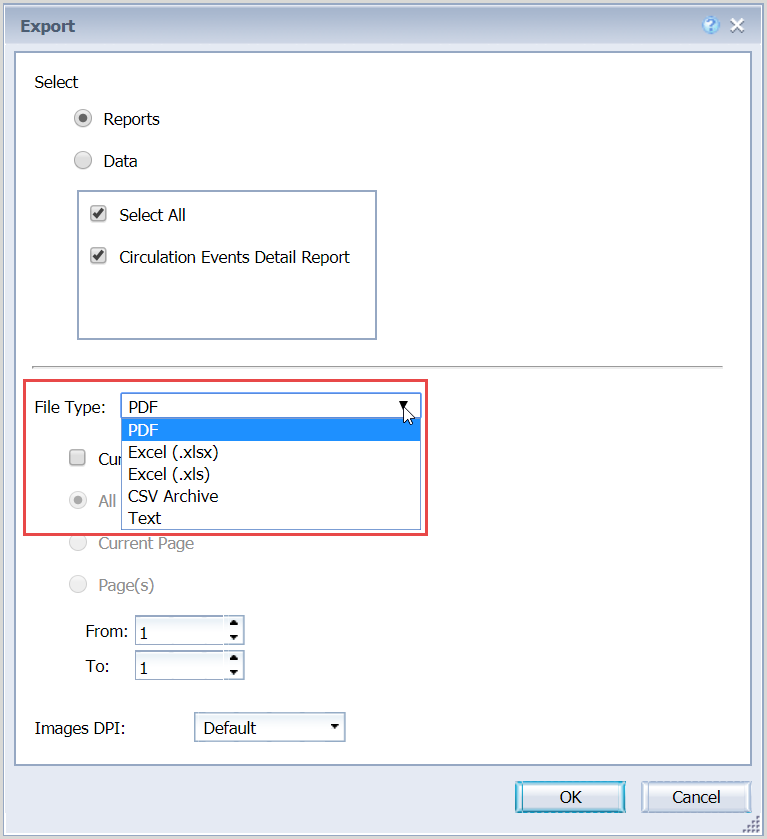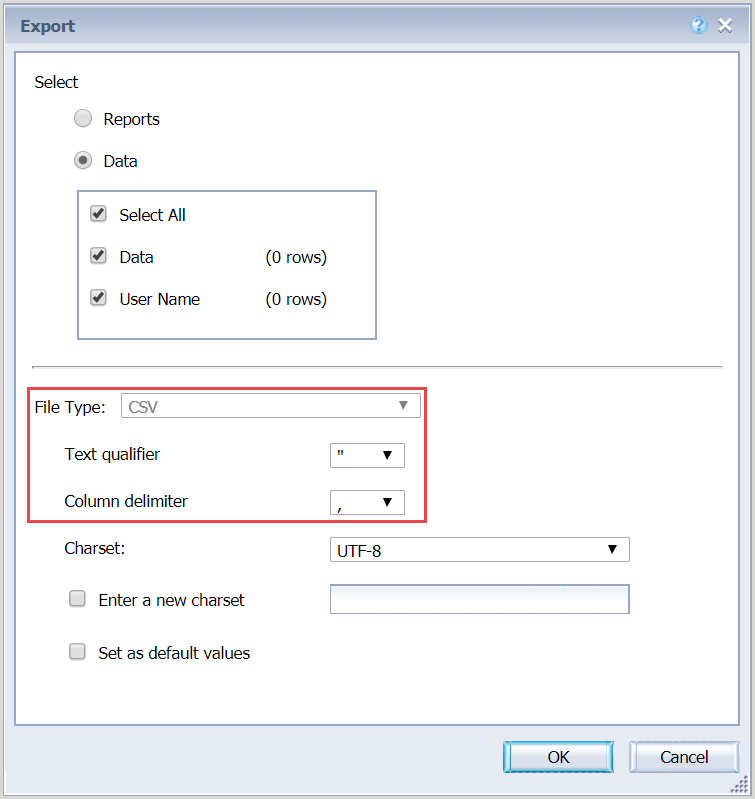Export reports
Learn how to export reports.
Export a standard or custom report
You can export a standard or custom report to your local workstation. Reports can be exported as a PDF, Excel, CSV, or Text file.
For an optimal viewing experience, leave the charset selection set to its default, UTF-8, and leave the Images DPI set to Default.
- From the open report, click the Export button (
 ).
). - Select Reports (default) or Data.
- Reports will generate an export of the fully formatted report.
- Data will generate an export of only the underlying data in a report in a CSV file. All formatting, such as images or titles, will be excluded.
- If you select Reports:
- From the File Type drop-down list, select an export file type.
- PDF
- Select Current Report.
- Select which pages (all pages, current page, specific page range) you want to export.
- Excel spreadsheet
- Select one of the following:
- Prioritize the formatting of the document – Select to have the layout and formatting of the report (e.g., number of rows and columns) matched as closely as possible in the Excel file. If selected, cells are more likely to be merged in Excel.
- Prioritize easy data processing in Excel (default) – Select to prevent as much as possible the addition of extra columns and rows in the Excel file in order to exploit the data processing features of Excel.
- Select one of the following:
- CSV Archive
- Select a qualifier from the Text qualifier drop-down list.
- Select a delimiter from the Column delimiter drop-down list.
- Text
- PDF
- From the File Type drop-down list, select an export file type.
- If you select Data:
- Select a qualifier from the Text qualifier drop-down list.
- Select a delimiter from the Column delimiter drop-down list.
- Click OK. The file will automatically begin downloading to your workstation.